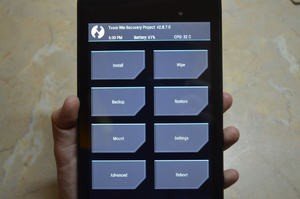При покупке нового смартфона пользователь узнает данные о системе. Инструкция для чайников Андроид 442 подробно характеризует основную информацию, правила пользования и настройки. На многочисленных электронных устройствах эта операционная система установлена, однако не все потребители умеют с ней обращаться. Некоторые возможности Android не используются по незнанию.

Общие положения
Все актуальные вопросы и рекомендации изложены в инструкции пользователя на русском Андроид 442. Система устанавливается на смартфоны и планшеты.
Основные понятия
 Android — открытая операционная система, на основе которой функционируют тысячи устройств. Производители изменяют типовой интерфейс, компоненты и по-своему группируют меню настроек.
Android — открытая операционная система, на основе которой функционируют тысячи устройств. Производители изменяют типовой интерфейс, компоненты и по-своему группируют меню настроек.
Внешний вид зависит от операционной системы, фирменной оболочки производителя. Организация рабочего пространства обычного смартфона неизменна, исключение составляют японские и китайские гаджеты. Современные устройства имеют сенсорную структуру, и именно такое управление происходит с помощью жестов.
| Действие | Описание |
| Тап | Представляет собой одиночное касание пальцем экрана, похожее на кликанье клавишей мыши. Например, выражение «тапнуть по значку» означает нажатие пальцем один раз на иконку. |
| Двойной тап | Это быстрое двойное касание или постукивание по экрану. Похожее действие с двойным щелчком мышью. |
| Долгий тап | Подразумевает длительное касание в течение нескольких секунд (зажатие). |
| Свайп | Это скользящее движение пальцем без отрыва до окончания маневра. |
| Щипок | Это касание экрана двумя пальцами и сдвигание их воедино. Или, наоборот, разведение в разные стороны. Таким способом увеличивается размер фотографии или страницы в браузере. |
 Аккумулятор гаджета быстро разряжается при наибольшей загрузке телефона. Этого можно избежать, соблюдая рекомендации.
Аккумулятор гаджета быстро разряжается при наибольшей загрузке телефона. Этого можно избежать, соблюдая рекомендации.
Способы экономии заряда батареи:
- Не использовать обои рабочего стола с контрастным рисунком, 3D эффектом и в формате HD.
- Выключать геолокацию, интернет и блютуз, если нет потребности.
- Уменьшить яркость экрана.
В платформе все продумано логично и последовательно. Перед первым применением необходимо ознакомиться с инструкцией.
Начало работы системы
До применения по назначению телефона или планшета его необходимо включить. Кнопка расположена на верхней боковой панели устройства в зависимости от модели. Перед пользователем появляется рабочий стол, а при первом включении автоматически запускается мастер настройки.
 Например, на телефоне система просить выбрать язык интерфейса, подключиться к интернету. Помощник предлагает зайти в аккаунт Google или создать учетную запись при необходимости. Это очень удобно, ведь платформа Андроид привязана к сервисам компании Гугл (магазину приложений, почтовому ящику).
Например, на телефоне система просить выбрать язык интерфейса, подключиться к интернету. Помощник предлагает зайти в аккаунт Google или создать учетную запись при необходимости. Это очень удобно, ведь платформа Андроид привязана к сервисам компании Гугл (магазину приложений, почтовому ящику).
В следующем меню подтверждаются дата и время, которые в основном устанавливают автоматически согласно сведениям интернета. Ручная настройка также возможна. Для правильной работы всех сервисов смартфона должны быть включены пункты месторасположения и геолокации пользователя.
Геопозиционирование Google происходит с определения местонахождения с помощью Wi-Fi и мобильных сетей. В настройках устанавливаются галочки, разрешающие проводить действия.
Параметры:
- Отправление, сохранение и определение месторасположение пользователя.
- Применение данных GPS в неактивном состоянии.

По нижнему краю телефона расположены три знака: кнопка «назад», главное и контекстное меню. На рабочем столе находятся самые значимые объекты, удаляющиеся одним нажатием. Достаточно выбрать объект и зажать палец на программе, через пару секунд значок будет активным и его можно переместить в корзину или на крестик.
Рабочих столов создается несколько при необходимости. При перелистывающем движении они перемещаются, а также удаляются или добавляются объекты-виджеты.
Создание рабочего стола:
 Коснуться экрана, пролистать меню влево.
Коснуться экрана, пролистать меню влево.- Нажать на появившийся в пустом поле знак «+».
Владелец гаджета может добавить программы на свой рабочий стол из общего списка меню. Нажимается главная клавиша (средняя кнопка на нижней панели внизу экрана), обычно обозначена кругом. Выбирается необходимый элемент, зажимается пальцем и передвигается в любую область.
С помощью гаджетов производится фото- и видеосъемка. Качество зависит от разрешения и количества мегапикселей объектива. А также не менее важными условиями являются уход, аккуратное обращение со стеклом и отсутствие царапин. Пользоваться Android несложно, главное, задать правильно параметры.
Применение файловых менеджеров и настроек
Существует несколько версий android. Например, ОС Андроид 422 в смартфонах стала продолжением Jelly Bean от Google. Обновление необходимо, ведь разработчик исправил все неточности и ошибки прошлой модификации. А также существуют версии 412 для Galaxy и 444 для Explay. Отличаются некоторые детали системы.
Для просмотров файлов (фото, аудио и видео) в варианте 4.4.2 телефона имеется отдельное приложение — Галерея или Хранилище мультимедиа. Через главное меню к этим объектам всегда открыт доступ. По созданным папкам распределяется информация пользователя.
 На устройстве для удобства существует файловый менеджер — Проводник. Просматривая фотоснимки, можно установить картинку на звонок контакта из телефонного справочника или сделать обложкой рабочего стола смартфона.
На устройстве для удобства существует файловый менеджер — Проводник. Просматривая фотоснимки, можно установить картинку на звонок контакта из телефонного справочника или сделать обложкой рабочего стола смартфона.
На платформе Андроид выставляется любимая мелодия на звонок. В меню Звук выбирается понравившаяся песня. А также это сделать можно при прослушивании аудиофайла в плеере. Любые параметры телефона и удобства пользователя указаны в настройках системы.
Если новый смартфон на андроиде не первый, то все контакты хранятся в облаке Google, если не была отключена синхронизация. Проверить данные можно с компьютера, зайдя в почту Gmail и в левом углу выбрав пункт «Контакты». Если прошлый телефон был не на платформе Андроид, тогда применяются два способа.
 Варианты переноса контактов:
Варианты переноса контактов:
- Записать номера на сим-карту.
- Переместить данные из старого телефона в виде vCard (*vcf файлов).
Эти контакты затем переносятся на карту памяти или передаются на смартфон с помощью почты. Для импорта vCard контактов открывается адресная книга и выбирается раздел «Управление контактами», «Экспорт и импорт».
Совершать звонки и научиться этому очень просто, достаточно коснуться зеленой иконки с изображением трубки телефона. В открывшемся меню в списке имеются последние звонки (входящие, исходящие и пропущенные). Сбрасывание вызова происходит нажатием красной иконки. Самоучитель по пользованию предоставить главную информацию.
Благодаря краткой инструкции Android для чайников будет освоен минимальный набор важных разделов и настроек системы.
Использование всемирной сети
Без интернета не представляется жизнь не только современной молодежи, но и взрослого поколения пользователей. Технический прогресс постоянно совершенствует гаджеты и применение всех нововведений и обновлений системы.
Подключение к интернету
Любой смартфон изначально рассчитан на пользование всемирной сетью. На планшетах с Андроидом внизу открывается быстрое меню, с помощью которого подключается Wi-Fi, определяется уровень заряда батареи и выводится другая информация. Для открытия этих функций пользователь проводит пальцем по всему экрану сверху вниз.
 Подключение к интернету — несложное занятие. Активировать Wi-Fi можно в меню уведомлений или через настройки. Открывается раздел беспроводного соединения, и автоматически происходит поиск сети. Из представленного списка выбирается необходимая сеть, вводится пароль и нажимается «Подключение».
Подключение к интернету — несложное занятие. Активировать Wi-Fi можно в меню уведомлений или через настройки. Открывается раздел беспроводного соединения, и автоматически происходит поиск сети. Из представленного списка выбирается необходимая сеть, вводится пароль и нажимается «Подключение».
В инструкции для чайников Андроид написано, что запускается стандартный браузер для пользования сетью Интернет. Применение на смартфоне или планшете ничем не отличается от компьютерной версии.
Особенности интернет-подключения гаджета:
- В строку состояния вносится адрес (http:).
- Добавляются или фиксируются вкладки страниц.
- Осуществляется просмотр истории.

Любая информация вводится с помощью клавиатуры, автоматически появляющейся во всплывающем окне. Работать на ней удобно и быстро, ведь вся информация имеется в настройках. В системе предусмотрена возможность установки приложений, вручную загруженных со сторонних сайтов. Это можно выполнить в настройках телефона, в разделе «Безопасность». На телефон скачивается установочный файл с расширением *apk. Он запускается и проверяется антивирусной программой.
Заразить смартфон вирусом можно только собственными руками, ведь операционная система устроена так, что любая программа предупреждает пользователя о праве обладания. Пока владелец «умного телефона» не согласится, доступ не получит сторонняя программа.
Инструкция пользователя на русском Андроид 4.4.2 версии понятна каждому. Чтобы разобраться, достаточно испробовать некоторые функции самостоятельно. Мануал для новичка содержит исчерпывающую информацию о полном использовании.
Сервисы магазинов и приложений
Google представляет собой приложение с тысячами программ для смартфонов и планшетов, установленное по умолчанию. Для активного пользования потребуется учетная запись аккаунта. Почти все сервисы Google без него функционировать не будут. Это и фирменный магазин приложений, и синхронизация контактов в облаке, почта Gmail и диск Google Drive. Пользователь выбирает необходимое приложение и устанавливает на внутреннюю память или дополнительную карту. Настройка почты происходит автоматически при введении аккаунта в Гугл.
 В верхней части экрана расположена поисковая строка. Название конкретного приложения вносится именно в эту область, и нажимается значок с лупой. Ниже располагаются кнопки, ведущие к главным разделам магазинам Гугл: приложениям, играм, книгам, фильмам. А также имеется удобное расположение новинок музыки, кино.
В верхней части экрана расположена поисковая строка. Название конкретного приложения вносится именно в эту область, и нажимается значок с лупой. Ниже располагаются кнопки, ведущие к главным разделам магазинам Гугл: приложениям, играм, книгам, фильмам. А также имеется удобное расположение новинок музыки, кино.
Приложения бывают платные и бесплатные. Первый вариант проще и подразумевает скачивание приложения и последующую установку. Для платного приложения необходимо ввести данные банковской карты или номера мобильного телефона с положительным балансом.
В левой части экрана имеется список категорий, с помощью которых можно быстро найти нужное приложение. Однако у Play Market имеется один недостаток. В большинстве игр и приложений существует система внутригрупповых покупок, которые оказываются внезапными для пользователя. Это касается не только взрослых, но и детей, самостоятельно выбирающих и нажимающих на всплывающие окна с интересными предложениями.

Для решения проблемы незапланированных расходов устанавливается пароль. Необходимо открыть Play Market и боковое меню. В разделе «настройки» выбирается строка «Запрашивать пароль при покупке». Другим магазином является Yandex Store, перед установкой которого необходимо убедиться в разрешении смартфона на загрузку приложений из сторонних источников.
Скачивается клиент магазина с официального сайта, и проверяется его наличие в телефоне. Далее, анализируются необходимые разрешения, и нажимается кнопка «Принять». Интерфейс аналогичен Google play. С приложением для очистки мусора телефон будет работать быстрее и эффективнее.
 Важные приложения:
Важные приложения:
- Социальные сети для общения.
- Мессенджеры (Whatsapp, Viber, Skype).
- Чистильщики телефона от лишнего мусора (Cleanmaster).
Популярной мобильной системой является Андроид. Это инфраструктура, взаимодействующая с пользователем. Руководство начинающим для телефона, смартфона или смарт-часов и несложное обучение доступно на русском языке.